1) Préparations (indispensable)
- Calibrez votre écran si possible (ou au minimum désactivez les fonctions « dynamiques » / « adaptive contrast »). Objectif : point blanc D65 / gamma 2.2 / luminosité raisonnable (≈100–120 cd/m² si vous avez un colorimètre). Si vous n’avez pas d’outil, mettez un réglage « naturel » et basculez l’écran pour que les noirs ne soient pas bouchés. (Soft-proofing ne sert à rien si l’écran n’est pas stable.)
- Condition lumineuse : comparez tirages et écran sous une lumière neutre (ampoule 5000–6500 K si possible) et sans éclairage direct sur la surface du tirage (évitez lumière couleur chaude).
- Préparez la Canon G650 : nettoyez têtes/encre suffisante, papier manipulé par les bords, chargez le papier photo dans le bon sens.
2) Fichiers de test à imprimer (créez 3–6 cibles)
Créez un seul fichier A4 (ou 10×15) contenant plusieurs vignettes/panneaux pour économiser papier. Incluez :
A. Dégradé neutre 0→255 (horizontal) — pour vérifier dominante/teinte et écrêtage.
B. Échelle de gris (patches) : 0%, 5, 10, 20, 40, 60, 80, 100 % — vérification contraste.
C. Patches couleur : primaires R/G/B et secondaires C/M/Y à 25/50/100% saturation (ou un petit nuancier).
D. Teint visage : photo portrait recadrée (zone de peau visible).
E. Image de référence : une photo que vous connaissez bien (paysage ou still life) à 100 % taille d’impression.
F. Texte noir 100% et de petits détails (pour vérifier piqué et noir).
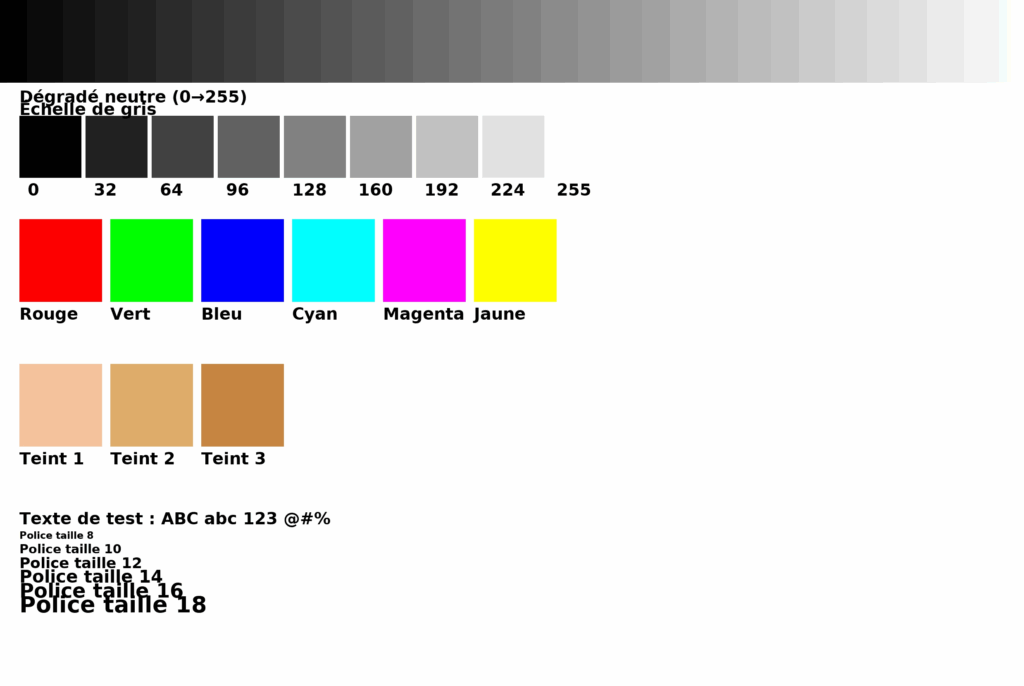
Format couleur du fichier : travaillez en sRGB si vous ne maîtrisez pas les profils, ou en Adobe RGB si vos images le sont déjà — mais notez dans l’imprimante quelle espace vous utilisez (voir étapes plus bas).
3) Stratégie générale — deux méthodes (testez les deux)
- Méthode recommandée (B) : l’application gère les couleurs (Photoshop/Lightroom gère la conversion → imprimante sans correction couleur). C’est la méthode la plus contrôlable et la plus utilisée en color management. (Adobe explique comment faire.)
- Méthode alternative (A) : l’imprimante gère les couleurs (imprimeur utilise ses réglages internes) — pratique si vous n’avez pas de profil et que vous voulez laisser Canon décider; utile comme baseline.
Nous ferons plusieurs petites impressions (même image réglée différemment) pour comparer.
4) Réglages pas-à-pas dans l’interface — Photoshop (exemple Windows) — méthode B (recommandée)
Dans Photoshop
Fichier > Imprimer…- Dans la zone Couleur / Color Management : sélectionnez “Photoshop gère les couleurs” (ou “Photoshop Manages Colors”).
- Profil d’impression : si vous avez un profil ICC pour le papier → choisissez-le. Si non, choisissez l’espace de travail du document (souvent sRGB IEC61966-2.1 si votre fichier est en sRGB).
- Intent (Rendering Intent) : testez Relative Colorimetric (avec Black Point Compensation activé) et Perceptual — les deux produisent souvent des résultats différents ; commencez par Rel. colorimétrique + BPC.
Bouton Print Settings / Paramètres d’impression (ouvre le pilote Canon)
5. Taille du papier : correspondante (ex. 10×15, A4).
6. Type de papier / Media Type : choisissez le réglage le plus proche du papier utilisé (Glossy vs Semi-Glossy vs Matte). Si le panneau propose « Photo Paper » / « Photo Paper Plus » / « Photo Glossy » → choisissez le plus proche. Canon signale qu’il faut sélectionner correctement le type de papier dans le pilote.
7. Qualité / Print Quality / Resolution : sélectionnez High / Best / Fine (le plus élevé).
8. Color Matching / Color/Intensity / Color Correction : IMPORTANT — puisque Photoshop gère les couleurs, désactivez toute gestion couleur du pilote. Dans les pilotes Canon G600-series/G650 vous passez généralement par Manual Color Adjustment puis Turn off color correction / No Color Correction (ou sélectionnez « None »). Ceci empêche le pilote d’appliquer une correction qui va interférer.
9. Échelle / mise à l’échelle : 100 %, pas d’ajustement « fit to page ».
10. Imprimez une copie (petite) de votre feuille-test.
5) Réglages pas-à-pas — méthode A (imprimante gère les couleurs)
- Dans Photoshop :
Fichier > Imprimer…→ Printer Manages Colors (ou dans l’app, ne pas gérer). - Dans le pilote Canon : sélectionnez Type de papier correct, Qualité élevée.
- Activez les réglages du pilote (color correction = auto / Canon color matching).
- Imprimez la feuille-test.
6) Plan de test minimal (ordre d’impressions — économiser papier)
- Test 1 : Méthode B — Photoshop gère, Relative Colorimetric + BPC, Papier = Glossy, Qualité = High, pilote : gestion couleur OFF.
- Test 2 : Méthode B — même que 1 mais Intent = Perceptual.
- Test 3 : Méthode A — Pilote gère, option couleur Canon / Auto.
- Test 4 : Si vous voulez, testez Méthode B mais en convertissant (!) votre image en sRGB ou AdobeRGB avant d’imprimer (Fichier > Convertir en profil) pour voir différence.
Notez TOUS les réglages (papier, quality, color management, intent). Laissez sécher les impressions (au moins 5–10 min pour un aperçu, plus pour résultats définitifs) puis comparez.
7) Comment comparer (point par point)
Comparez à l’œil en plaçant écran et tirage côte à côte sous lumière neutre, puis notez :
- Luminosité / densité des ombres (noirs bouchés ou écrêtés)
- Dominantes de couleur (tirage trop chaud / froid, vert / magenta)
- Saturation (couleurs écrasées ou trop fades)
- Teint peau (important pour portrait)
- Détails fins / netteté
- Brillance / rendu du blanc du papier (papier glossy réfléchit ; ça change la perception)
Consignez les résultats dans un petit tableau (numéro test, gestion couleur (app / imprimante), intent, papier, remarques).
8) Itération — comment corriger
- Si tirage trop sombre → dans Photoshop augmentez légèrement luminosité/tones shadows (ou baissez contraste) ou utilisez un réglage global +5–10 luminosité.
- Si tirage a dominante magenta/vert/jaune → appliquez une correction par couche de couleur (Curves ou Selective Color) et imprimez de nouveau.
- Si vous trouvez qu’un seul des rendus donne une bonne base (p.ex. pilote gère mais trop saturé), faites une version ajustée de l’image (par ex. -10% saturation) puis réimprimez avec les mêmes paramètres — souvent plus rapide que d’essayer toutes les combinaisons.
9) Si vous voulez la meilleure fidélité possible : faire ou trouver un profil ICC
- Idéal : fabriquer un profil ICC pour VOTRE combinaison imprimante+papier+encre (cible IT8 + spectrophotomètre ou solution logicielle comme ArgyllCMS / logiciel de profilage). Il existe méthodes « maison » (scanner + IT8) mais la bonne méthode passe par un spectro.
- Alternative pratique : télécharger un profil tiers (fournisseur de papier) pour le papier exact que vous utilisez — certains sites ont profils pour G650 et papiers courants (ex. Fotospeed, autres) ; essayer ces profils en soft-proofing peut vous donner un très bon point de départ.
10) Quick checklist imprimante (récapitulatif réglages Canon)
- Type de papier : le plus proche (Glossy / Semi-gloss / Matte)
- Qualité : High / Best
- Mode couleur pilote : Désactivé si application gère ; Activé (Auto) si imprimante doit gérer
- Échelle : 100 %
- Désactiver tout « améliorateur » (auto color enhance, red eye fix, etc.)
(La doc Canon explique la boîte « Manual Color Adjustment » et l’option ICC / désactivation du correction couleur du pilote.)
Exemple de protocole de tests (rapide)
- Créer fichier-test (voir §2).
- Calibrer écran (ou noter paramètres).
- Imprimer Test 1 (App gère, Rel. colorimetric, pilote color OFF).
- Imprimer Test 2 (App gère, Perceptual).
- Imprimer Test 3 (Imprimante gère, Canon auto).
- Comparer sous lumière neutre, annoter.
- Faire 2 corrections ciblées sur l’image (luminosité / dominante) et réimprimer la meilleure méthode.
- Si satisfait, reproduire pour autres images ; sinon, envisager création ICC.
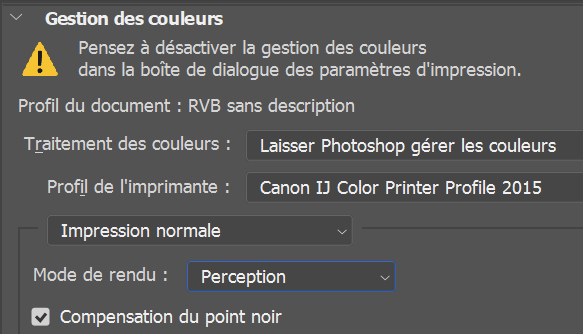
🖥️ Sous Windows
- Dans votre logiciel (Photoshop, Lightroom, etc.), lancez l’impression.
- Cliquez sur Propriétés / Préférences de l’imprimante.
- Allez dans l’onglet Main (Principal) → Color/Intensity (Couleur/Intensité).
- Sélectionnez Manual (Manuel) puis cliquez sur Set… (Réglages).
- Dans la fenêtre Manual Color Adjustment :
- Dans la section Color Correction, choisissez None (Aucune).
- ⚠️ Parfois c’est noté ICM → Off.
- Validez avec OK.
👉 Ainsi, la gestion des couleurs sera faite uniquement par votre logiciel avec le profil ICC choisi.
🍏 Sous macOS
- Dans la boîte de dialogue d’impression, cliquez sur Show Details (ou « Afficher les détails »).
- Dans le menu déroulant (où apparaît par défaut « Layout »), choisissez Quality & Media ou Color Options (selon le pilote).
- Cherchez Color Matching (Gestion des couleurs).
- Sélectionnez Vendor Matching → puis Off ou None (ça peut apparaître sous le nom ColorSync vs Canon Color Matching).
- Si vous utilisez un profil ICC externe → choisissez ColorSync avec le profil ICC de votre papier.
- Si vous voulez totalement couper → Canon Color Matching: Off.
🚨 Important
- Toujours désactiver la gestion des couleurs dans le pilote si votre logiciel la gère (Photoshop, Lightroom).
- À l’inverse, si vous laissez l’imprimante gérer → ne sélectionnez pas de profil ICC dans le logiciel (risque de couleurs ternes ou fausses).
Le profil Canon IJ Color Printer Profile 2015 (ou déclinaisons comme 2015-1, 2015-2…) est un profil ICC générique installé avec les pilotes Canon.
🔹 À quoi il sert ?
- C’est un profil colorimétrique ICC qui décrit comment l’imprimante Canon (gamme IJ = InkJet) reproduit les couleurs.
- Il permet à un logiciel (Photoshop, Lightroom, Canon Professional Print & Layout, etc.) de traduire correctement les couleurs de votre fichier numérique vers l’imprimante.
- L’année (2015) correspond simplement à la génération du profil ICC fourni avec les drivers. Canon n’a pas changé le nom à chaque nouveau modèle, donc même une G650 peut encore installer un profil « 2015 ».
🔹 Comment l’utiliser ?
- Dans Photoshop / Lightroom
- Lors de l’impression, au lieu de laisser « Imprimante gère les couleurs », vous choisissez « Application gère les couleurs ».
- Dans la liste des profils ICC, vous verrez :
👉 Canon IJ Color Printer Profile 2015 (parfois avec un suffixe selon le type de papier). - Vous sélectionnez le profil qui correspond à votre papier Canon (Photo Paper Plus Glossy II, Matte, etc.).
- Dans Canon Professional Print & Layout
- Le logiciel détecte automatiquement les profils installés (dont les 2015).
- Il les applique selon le papier choisi.
- Dans le pilote Windows/Mac
- Si vous laissez « Gestion des couleurs par l’imprimante », c’est ce profil ICC générique qui est appliqué par défaut.
🔹 Exemple pratique
- Vous voulez imprimer une photo sur du Canon Glossy II avec la G650.
- Dans Photoshop :
- « Application gère les couleurs »
- Profil : Canon IJ Color Printer Profile 2015 [GL2]
- Résultat : couleurs fidèles et cohérentes avec l’écran calibré.
👉 Donc : le profil 2015 n’est pas lié à l’année de votre imprimante, mais à la « famille de profils ICC Canon » intégrée dans les pilotes pour assurer une correspondance correcte des couleurs.
